- Autor Abigail Brown [email protected].
- Public 2023-12-17 06:41.
- Zadnja izmjena 2025-01-24 12:04.
Šta treba znati
- Selektujte ćelije koje sadrže podatke koje želite da koristite, a zatim izaberite Insert > Charts.
- Odaberite tip grafikona koji želite koristiti. Opcije uključuju kolonu, liniju, pitu, traku i područje.
- Odaberite grafikon da otkrijete dodatne opcije kao što su tipovi, rasporedi, elementi, boje i stilovi.
Ovaj članak objašnjava kako pretvoriti kolekciju brojeva u atraktivne, lako razumljive grafikone u programu Microsoft Excel za iPad. Ova uputstva se odnose na Excel za iPad 2.25, koji je kompatibilan sa uređajima sa iOS 11 ili novijim.
Excel je također dio objedinjene Microsoft Office iPad aplikacije, zajedno sa Wordom i PowerPointom, iako i dalje možete preuzimati aplikacije pojedinačno. Aplikacija Microsoft Office iPad je besplatna za preuzimanje i korištenje, ali napredne funkcije mogu zahtijevati pretplatu na Microsoft 365.
Kreirajte osnovni grafikon u Excelu za iPad
Za pretvaranje brojeva iz tabele u grafikon:
- Otvorite tabelu koja sadrži podatke koje želite da konvertujete u grafikon.
-
Izaberite gornju lijevu ćeliju u tabeli.

Image -
Prevucite tačku u donjem desnom uglu ćelije (poznatu i kao "sidro") da odaberete sve ćelije koje sadrže podatke koje želite da uključite.
Da odaberete cijeli list, dodirnite trokut u gornjem lijevom uglu.

Image -
Na kartici Insert odaberite Charts.

Image -
Odaberite tip grafikona koji želite da Excel kreira. Excel generiše grafikon na osnovu podataka i formata koji ste odabrali.
Ako niste sigurni kako bi vaši podaci bili najbolje predstavljeni, odaberite Preporučeno. Excel preporučuje vrste grafikona sa pregledima.

Image
Kako urediti vaš novi Excel grafikon
Možete izvršiti prilagođavanja na novom grafikonu. Evo nekoliko izmjena koje možete napraviti da biste bili savršeni. Odaberite grafikon da biste otkrili Chart opcije na vrhu ekrana.
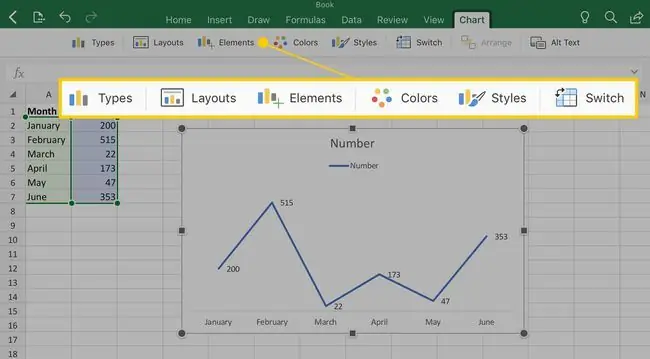
Neke funkcije su dostupne samo uz plaćenu pretplatu na Microsoft 365.
- Odaberite Tipovi da promijenite vrstu grafikona. Koristite ovo ako ste napravili tortni grafikon, na primjer, i želite ga promijeniti u linijski grafikon.
- Odaberite Layouts da odaberete različite opcije za tip grafikona koji ste napravili. Koristite ovo da zadržite tip isti, ali stavite oznake na različita mjesta.
- Odaberite Elementi da premjestite elemente kao što su naslov i legenda na drugu lokaciju.
- Odaberite Boje da promijenite izgled grafikona s različitim paletama boja.
- Odaberite Stilovi za prebacivanje između različitih tipova, pozadinskih uzoraka i gradijenta za grafikon.
- Odaberite Switch da zamijenite x i y-ose na grafikonu.






